엑셀은 데이터 관리를 위해 매우 유용한 도구입니다. 특히 숫자를 다룰 때, 천 단위 구분 쉼표를 사용하면 가독성이 크게 향상되죠. 오늘은 엑셀에서 숫자에 자동으로 쉼표를 추가하는 방법과 관련된 다양한 설정에 대해 알아보겠습니다. 엑셀의 이 기능은 많은 사용자에게 알기 쉽게 숫자를 표시하고, 금액이나 통계를 보다 명확하게 보는 데 도움을 줍니다.
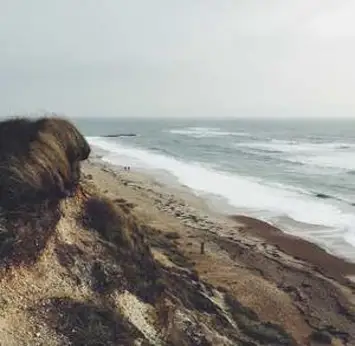
쉼표 스타일 버튼 활용하기
가장 손쉬운 방법 중 하나는 엑셀의 ‘쉼표 스타일’ 버튼을 사용하는 것입니다. 이 버튼은 엑셀의 홈 탭에서 찾을 수 있습니다. 사용 방법은 매우 간단합니다:
- 숫자가 있는 셀을 선택합니다.
- 상단의 ‘홈’ 탭으로 이동합니다.
- ‘숫자’ 그룹에서 쉼표 아이콘을 클릭합니다.
위와 같은 단계를 따르면 선택한 셀의 숫자에 자동으로 쉼표가 추가됩니다. 이 방법은 빠르고 간편하게 적용할 수 있어 유용합니다. 그러나 때때로 이 버튼이 보이지 않을 수도 있으니, 그런 경우에는 다른 방법을 활용할 수 있습니다.
셀 서식으로 천 단위 쉼표 설정하기
두 번째 방법은 ‘셀 서식’ 기능을 사용하는 것입니다. 이 방법은 좀 더 세부적으로 숫자의 표시 형식을 조정할 수 있게 해줍니다. 다음 단계에 따라 진행해 보세요:
- 서식을 적용할 셀을 선택합니다.
- 마우스 오른쪽 버튼을 클릭하여 ‘셀 서식’을 선택합니다.
- 나타나는 대화상자에서 ‘숫자’ 탭으로 이동합니다.
- ‘1000 단위 구분 기호 사용’ 옵션을 체크합니다.
이렇게 하면 선택한 숫자에 자동으로 쉼표가 적용되며, 사용자가 원하는 대로 표시 형식을 조정할 수 있습니다.
사용자 지정 서식 적용하기
엑셀의 사용자 지정 서식을 사용하면 더욱 다양한 형식을 설정할 수 있습니다. ‘사용자 지정’ 옵션을 선택한 후, 원하는 형식 코드를 입력하면 됩니다. 예를 들어:
- ‘,’ 기호로 3자리마다 구분할 수 있으며, ‘0’을 추가하여 0일 때의 표시를 설정할 수 있습니다.
- 예를 들어 ‘#,##0’ 또는 ‘#,##0.00’와 같은 형식을 사용하여 원하는 대로 출력할 수 있습니다.
이 기능은 특정 요구에 맞춘 서식을 적용할 수 있어 매우 유용합니다.
텍스트 함수 사용하여 숫자에 쉼표 추가하기
숫자를 텍스트로 변환하면서 쉼표를 추가해야 할 경우에는 ‘TEXT’ 함수를 사용할 수 있습니다. 사용법은 다음과 같습니다:
- 쉼표를 추가할 숫자가 A1 셀에 있다면, 다른 셀에 ‘=TEXT(A1, “#,##0”)’를 입력합니다.
- 엔터를 누르면 해당 숫자가 쉼표가 포함된 텍스트로 표시됩니다.
이 방법은 숫자를 텍스트로 변환하므로 계산에 주의가 필요하지만, 표시 목적으로는 매우 유용합니다.
시스템 구분 기호 변경하기
엑셀은 기본적으로 컴퓨터의 지역 설정을 따른다는 점도 염두에 두어야 합니다. 다른 지역에서는 쉼표 대신 점(.)을 사용할 수도 있는데, 이런 경우 시스템 구분 기호를 변경할 수 있습니다:
- 엑셀 상단의 ‘파일’ 탭을 클릭합니다.
- ‘옵션’을 선택한 후, ‘고급’으로 이동합니다.
- ‘편집 옵션’ 섹션에서 ‘시스템 구분 기호 사용’의 체크를 해제합니다.
- 새로 설정하고자 하는 기호를 입력합니다.
이렇게 하면 엑셀에서 사용하는 구분 기호를 사용자에 맞게 변경할 수 있습니다. 하지만 이 설정은 모든 엑셀 문서에 적용된다는 점을 유의하십시오.

마무리하며
엑셀에서 숫자에 쉼표를 추가하는 방법은 여러 가지가 있으며, 적절한 방법을 선택하는 것이 중요합니다. 사용자가 원하는 형식에 따라 쉽게 적용할 수 있는 다양한 기능이 있으니, 상황에 맞게 활용하시기 바랍니다.
엑셀을 활용하면서 이와 같은 기능을 익히고 사용하면 효과적으로 데이터를 관리할 수 있으며, 업무 효율성을 높일 수 있습니다. 작은 기능일지라도 올바르게 사용하면 큰 차이를 만들 수 있습니다.
오늘 소개한 방법들을 통해 숫자의 가독성을 높이고, 보다 깔끔하게 데이터를 관리하시기 바랍니다. 필요할 때마다 이 정보를 참고하여 엑셀 작업을 보다 수월하게 진행해 보세요.
자주 묻는 질문 FAQ
엑셀에서 천 단위 구분 쉼표를 어떻게 추가하나요?
천 단위 구분 쉼표를 추가하려면 셀을 선택한 후, 홈 탭에서 쉼표 스타일 버튼을 클릭하면 됩니다.
셀 서식을 수정하여 쉼표를 추가하는 방법은 무엇인가요?
셀을 선택하고 마우스 오른쪽 버튼을 눌러 ‘셀 서식’을 찾아 ‘숫자’ 탭에서 ‘1000 단위 구분 기호 사용’을 체크하면 됩니다.
사용자 지정 서식을 통해 숫자를 표시하는 방법은 무엇인가요?
사용자 지정 서식을 선택하고, 원하는 형식 코드를 입력하여 3자리마다 쉼표를 추가할 수 있습니다. 예: ‘#,##0’ 또는 ‘#,##0.00’ 등.
TEXT 함수를 사용하여 숫자에 쉼표를 추가하는 방법은?
A1 셀에 숫자가 있다면, 다른 셀에 ‘=TEXT(A1, “#,##0”)’를 입력하고 엔터를 누르면 쉼표가 포함된 텍스트로 생성됩니다.
시스템 구분 기호를 변경하려면 어떻게 해야 하나요?
파일 탭에서 옵션을 선택하고 고급으로 이동한 후, ‘시스템 구분 기호 사용’ 체크를 해제하고 원하는 기호를 입력하면 됩니다.